
Мазмұны:
- 1 -қадам: Қажетті материалдар
- 2 -қадам: Дәнекерлеу сымдарын қосу/өшіру қосқышына
- 3 -қадам: сымдарды баррель ұясына адаптерге жалғаңыз
- 4 -қадам: баррель ұясының адаптерінің дәнекерлеу тақтасына сымдар
- 5 -қадам: Дәнекерлеуді қосу/өшіру сымдарын өздігінен іске қосу тақтасына ауыстыру
- 6-қадам: 3 істікшелі тақырыпты өзек қосқыш тақтасына дәнекерлеңіз
- 7 -қадам: моторды сынау
- 8 -қадам: Бастапқы позицияға автоматты түрде оралыңыз
- 9 -қадам: Моторды Гонг жақтауына орнатыңыз
- 10 -қадам: Ротордың бастапқы нүктесін реттеңіз
- 11 -қадам: Маллетті моторға бекітіңіз
- 12 -қадам: Робот Гонгты тексеріңіз
- 13 -қадам: Wemo мен IFTTT орнату
- 14 -қадам: Электрондық пошта триггерін орнату (А бөлігі: Қосу)
- 15 -қадам: Электрондық пошта триггерін орнату (В бөлігі: Кешіктірілген өшіру)
- 16 -қадам: Wemo іске қосатын IFTTT электрондық пошта мекенжайын өзгерту
- 17 -қадам: Электрондық поштаның автоматтандырылған дабылын / триггерін орнату
- Автор John Day [email protected].
- Public 2024-01-30 10:26.
- Соңғы өзгертілген 2025-01-23 14:51.



Электрондық пошта арқылы іске қосылған роботтық музыкалық гонг құрайық. Бұл сізге электронды поштаның ескертулерін орнатуға мүмкіндік береді … (SalesForce, Trello, Basecamp арқылы …)
Сіздің командаңыз жаңа код шығарылғанда, мәміле жабылғанда немесе түскі ас дайын болған кезде «GONGGG» ұмытпайды!
DIY жасауға уақыт жоқ па? Www.robotgong.com сайтына кіріп, біреуін сатып алу үшін тіркеліңіз.
1 -қадам: Қажетті материалдар
Бізге қажет болады…
2-8 қадам: Электр қозғалтқышты орнату
- 1x Sparkfun серво -триггерлік тақтасы
- 1x Серво қозғалтқышы (мен HS-625MG қолдандым)
- 1x қосу/өшіру қосқышы
- 1х 5В қуат көзі
- 1х әйел баррель ұясы адаптері
- 1x Орналастырылатын ерлер тақырыбының 3 істікшелі бөлімі
- 1x дәнекерлеу орамасы (мен қорғасынсыздарды қолданамын)
- 2x Әр түрлі түсті электрлік сымдар
-
Құралдар…
- Дәнекерленген темір
- Кішкентай бұрағыш
- Сым тартқыш
- (Қосымша) Дәнекерлеу кезінде заттарды ұстауға көмектесетін үшінші қол
9 -дан 12 -ге дейінгі қадам: моторды GONG -ке бекіту
- 1x12 «GONG, балға және стенд
- Орташа өлшемдегі 2 рет ілмектер (егер мен сияқты қателіктерге бейім болсаңыз, көбірек алыңыз)
- 1x 3M Command екі жақты жапсырмалары
- (Міндетті емес) 1х Электронды тақта мен сымдарды ұстауға арналған электронды жоба корпусы
-
Құралдар…
Балғамен тесік жасауға арналған электрлік бұрғы (міне менің сүйікті бұрғылауым, шамадан тыс болса да)
13-17 қадам: Электрондық пошта триггерін орнату
- 1x Wemo ақылды штепселі
- IFTTT пайдаланушы тіркелгісі
2 -қадам: Дәнекерлеу сымдарын қосу/өшіру қосқышына
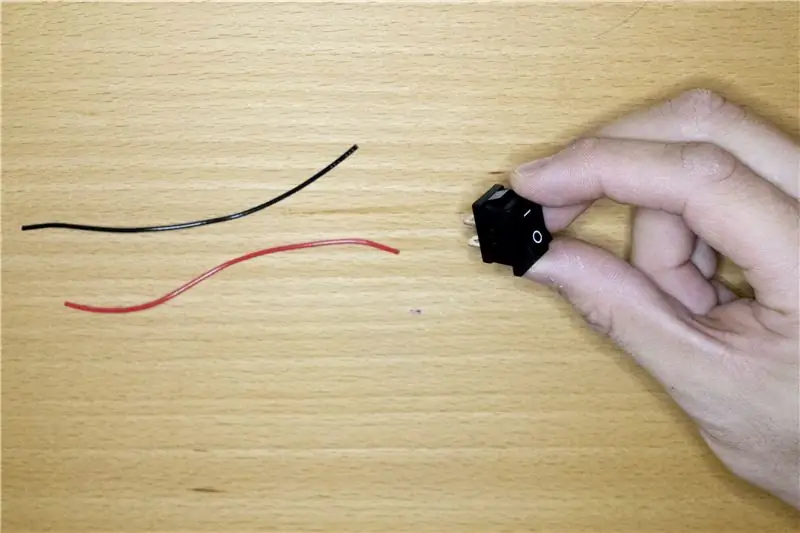

Әр түрлі түсті екі электрлік сымды кесіңіз және оларды қосу/өшіру қосқышына дәнекерлеңіз.
Егер сіз бұрын дәнекерлемеген болсаңыз, мына оқулықтарды қараңыз: 1 -видео сабақ; бейне оқулық 2; нұсқаулықтар оқулығы.
3 -қадам: сымдарды баррель ұясына адаптерге жалғаңыз

Кішкене бұрағышты қолданып, әйелдердің баррель ұяларының адаптеріне әр түрлі түсті екі басқа электрлік сымды жалғаңыз.
4 -қадам: баррель ұясының адаптерінің дәнекерлеу тақтасына сымдар



Енді баррель ұясының адаптер сымдарының бос ұштарын Sparkfun Servo Trigger тақтасындағы VCC және GND жастықшаларына дәнекерлеңіз. Сіз тақтаның қарама -қарсы жағында VCC/GND екі жиынтығын байқайсыз - қай жағынан дәнекерлеуді таңдағаныңыз маңызды емес, себебі екеуі де жұмыс істейді.
Сымдар тізбектің үстіңгі жағынан, ал дәнекерлеудің артқы жағынан өтетініне көз жеткізіңіз. Мен қызыл сымды VCC -ге, ал қара сымды GND -ге стандартты түрде көрсетуді ұсынамын.
5 -қадам: Дәнекерлеуді қосу/өшіру сымдарын өздігінен іске қосу тақтасына ауыстыру


Қосу/өшіру қосқышының бос ұштарын IN және GND Sparkfun Servo Trigger тақтасына дәнекерлеңіз.
Тағы да, сымдар тізбектің үстіңгі жағынан және дәнекерлеудің артқы жағынан өтетініне көз жеткізіңіз. Мен қызыл сымды IN және қара сымды GND -ге стандартты тәжірибе ретінде көрсетуді ұсынамын.
6-қадам: 3 істікшелі тақырыпты өзек қосқыш тақтасына дәнекерлеңіз


Пышақты қолданып, 3 істікшелі үстіңгі деректемелерді кесіп тастаңыз. Оны Sparkfun Servo Trigger тақтасының соңындағы 3 табаққа дәнекерлеңіз. Бұл кейінірек біздің серво қозғалтқышты қосуға көмектеседі.
7 -қадам: моторды сынау


Біз қазір Servo Trigger Board қондырғысын тексеруге дайынбыз және ол біздің қозғалтқышты қуаттайтынын білуге дайынбыз.
- Серво моторының электр сымдарын тақтадағы 3 істікшелі тақырыпқа қосыңыз. Сары сымды SGI -ге теңестіріңіз; VCC -ге қызыл сым; GND -ге қара сым.
-
Sparkfun Servo Trigger тақтасындағы тримпоттарды (ақ A, B, C бұрандалары) реттеңіз:
- A серво қозғалтқышының қосылатын/өшірулі қосқышы ашық тұрған кездегі орнын белгілейді. Сағат тіліне қарсы толық бұраңыз.
- В қосылу/өшіру қосқышы жабылған кезде серво қозғалтқышының қозғалатын орнын белгілейді. В сағат тілінің бағытымен толық бұрылыңыз, осылайша қозғалтқыш бастапқы күйінен толық 90 градусқа жылжиды.
- Т А -дан В -ге дейін және кері кетуге кететін уақытты белгілейді. Т -ны ортаға орнатыңыз.
- (Қозғалтқышты/тақтаны орнату жұмысын растағаннан кейін осы параметрлермен ойнауға болады.)
- Қосу/өшіру қосқышының ӨШІРІЛГЕН күйде екеніне көз жеткізіңіз.
- Тақтаны қосу үшін 5В қуат көзін Barrel Jack адаптеріне қосыңыз.
- Енді қосу/өшіру қосқышын ON күйіне қойып, қозғалтқыштың 90 градусқа толық жылжитынын тексеріңіз. Оны ӨШІРУ режиміне ауыстырыңыз және оның бастапқы күйге оралатынын көріңіз.
- Қуат көзін ажыратыңыз.
8 -қадам: Бастапқы позицияға автоматты түрде оралыңыз

Енді біз Sparkfun Servo Trigger тақтасының қозғалтқышты қалай басқаратынына өзгеріс енгіземіз.
Алдыңғы қадамда көргеніңіздей, біз қосқышты өшіргенде қозғалтқыш бастапқы күйіне оралады. Оның орнына біз қозғалтқышты қосқышты бұрмай -ақ автоматты түрде қайтып оралуын қалаймыз. Бұл бізге қосқышты ON күйінде қалдыруға және Wemo қуат көзіне моторды қосуға мүмкіндік береді (Wemo туралы толығырақ кейінірек …)
Мұны істеу үшін: Sparkfun Servo Trigger тақтасының артқы жағындағы SJ1 дәнекерлегіштерін дәнекерлеп жабыңыз. Бұл дәнекерлегіштерді дәнекерлеу / жабу бойынша тамаша нұсқаулық.
Енді қосқыш қосылған кезде серво қозғалтқышы А -дан В -ға А -ға ауысады.
Қуат көзін қайта қосыңыз және тексеріңіз.
9 -қадам: Моторды Гонг жақтауына орнатыңыз


Қозғалтқыш әлі де триггер тақтасына бекітілген болса, оны ажыратыңыз.
Қозғалтқышты гонг жақтауының үстіңгі жолағына роторды гонг бетіне перпендикуляр орналастырыңыз. Гонгтың орталық нүктесінен сәл қашықтықта (бұл роторға бекітілген кезде балғаның орталыққа соғылуына мүмкіндік береді). Соңында ротордың жақтауға соқпай еркін айналатынына көз жеткізіңіз (X пішінді қол мүйізі бекітілген).
Қозғалтқышты орнына бекіту үшін алдымен қозғалтқыш пен раманың арасына 3М екі жақты жапсырманы салыңыз. Содан кейін оны гонг жақтауына бекіту үшін ілмек бекітіңіз.
10 -қадам: Ротордың бастапқы нүктесін реттеңіз

Маллетті X пішінді роторға бекітпес бұрын, ротордың бастапқы нүктесі біз қалаған жерде екеніне көз жеткізейік.
- Қозғалтқышты қайтадан Sparkfun Servo Trigger тақтасына қосыңыз.
- Қуат көзін триггер тақтасына қайта қосыңыз. Қозғалтқыш автоматты түрде бастапқы күйіне өтеді.
- X роторы бастапқы күйі ретінде жерге тегіс отыруы керек. Басқаша айтқанда, x (+емес) жанынан қарап оқу керек. Егер ротор қалаған күйде болмаса, қозғалтқыштың/ротордың ортаңғы бұрандасын бұрап шығарыңыз, роторды қозғалтқыштан ажыратыңыз (қозғалтқышқа қолыңызды тигізбеңіз), содан кейін оны бекітіңіз. позиция
- Қозғалтқышты триггер тақтасынан ажыратыңыз.
11 -қадам: Маллетті моторға бекітіңіз

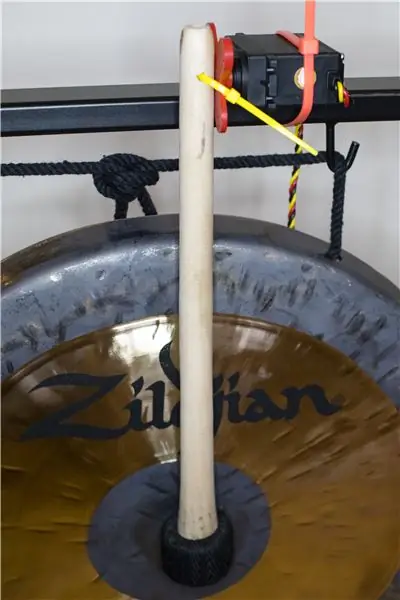
- Балғаны ротордың бетіне қойыңыз. Содан кейін бағананың тік орналасуын реттеңіз, осылайша басы (біз жастықшамен соғылған жер) гонгтың дәл ортасында болады.
- Қарындашпен балға ротордың ортасына тиетін орынды белгілеңіз. Бұл жерде біз балканы моторға бекіту үшін тесік бұрғылайтын боламыз.
- Белгіленген жерде балғамен тесік жасаңыз. Диаметрі ұқсас бұрғылау ұшын роторға бекіту үшін пайдаланылатын ілгекті пайдаланыңыз.
- Гонг балкасын роторға ілмекті жоғарыдағы суретке бекітіңіз. Зип-галстук балконды қозғалтқышқа бұрап алудан гөрі жақсы жұмыс істейді, себебі ол гонгқа табиғи соққыны еліктеп, икемді қозғалысқа мүмкіндік береді.
12 -қадам: Робот Гонгты тексеріңіз

Қозғалтқышты триггер тақтасына қайта қосыңыз. Қосқышты қосу арқылы робот -гонгты тексеріңіз.
Қосымша қадам ретінде сіз барлық электрлік компоненттерді корпусқа салып, оны гон жағына жабыстыра аласыз. Бұл заттарды тәртіпке келтіреді. Қоршауды жасау бойынша көптеген оқулықтар бар: Міне біреуі.
13 -қадам: Wemo мен IFTTT орнату

Біз қазір гонгты қосатын электрондық пошта триггерін орнатуға дайынбыз.
-
Wemo ақылды штепсельін Белкиннің нұсқауларына сәйкес орнатыңыз.
- Содан кейін гонгтың қуат көзін Wemo Smart штепсельдік ұшына қосыңыз
- Wemo қуат түймесін қолмен басу арқылы орнатуды тексеруге болады. Сіздің гонг Wemo штепселі қосылған сайын өшіп қалуы керек.
- Ifttt.com сайтында тіркелуге жазылыңыз және оның https://platform.ifttt.com сайтында жұмыс істейтініне көз жеткізіңіз (мұнда біз триггерлік апплет құрамыз). Біздің мақсаттар үшін ақылы/серіктес шоттың қажеті жоқ.
- Осы нұсқауларға сәйкес Wemo ақылды штепсельін IFTTT есептік жазбасына қосыңыз.
14 -қадам: Электрондық пошта триггерін орнату (А бөлігі: Қосу)
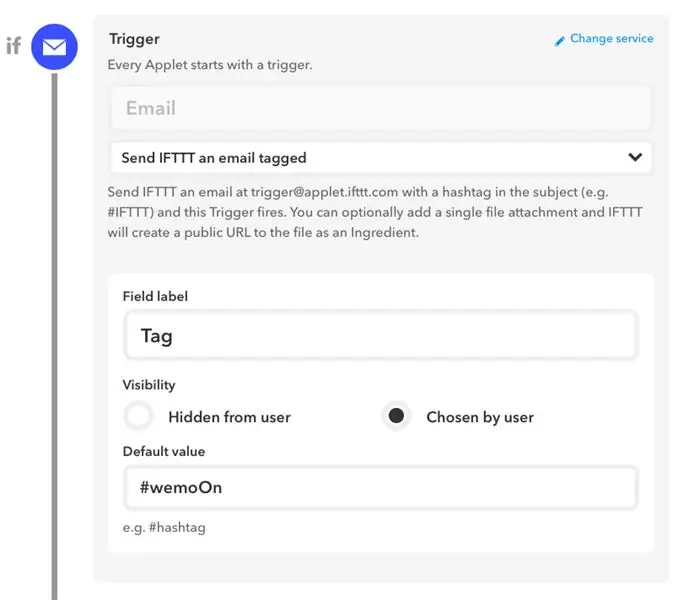
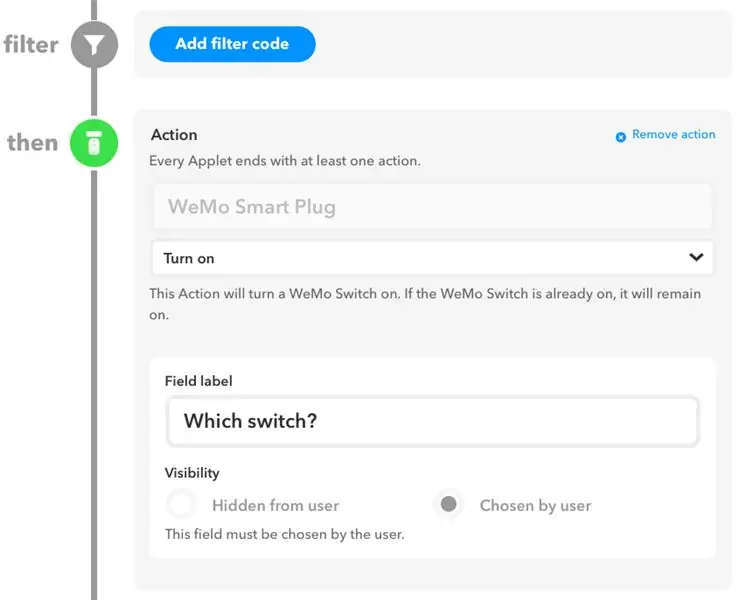
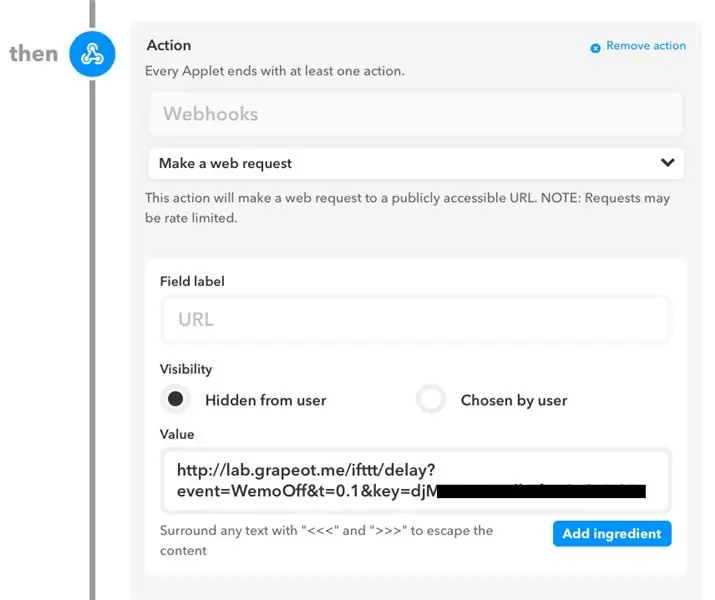
- Https://ifttt.com/services/maker_webhooks/setting… өтіңіз және «…/use/» кейін URL мекенжайының соңғы бөлігі болып табылатын Сіздің кілтіңізді табыңыз - бұл кілт төменде қажет болады.
- Https://platform.ifttt.com/maker/ сайтына өтіп, «Жаңа апплет» түймесін басыңыз.
- Триггер ретінде «Электрондық пошта» мен «IFTTT -ке тегті электрондық поштаны жіберуді» таңдаңыз. Содан кейін тег мәнін #WemoOn деп орнатыңыз
- Содан кейін «Wemo Smart Plug» қызметін қызмет ретінде таңдап, әрекет ретінде «Қосуды» таңдаңыз.
-
Соңында екінші әрекетті қосыңыз, «Webhooks» қызметін қызмет ретінде таңдап, әрекет ретінде «Веб -сұраныс жасаңыз».
- URL өрісінің белгісін келесіге орнатыңыз: https://lab.grapeot.me/ifttt/delay?event=WemoOff&t=0.1&key= ЖОҒАРЫ 1 -ҚАДАМДАН КІЛТІҢІЗ.
- Мазмұн түрінің өріс белгісін Мәтін/Қарапайым етіп орнатыңыз
- Аяқтағаннан кейін апплетті сақтаңыз.
- «IFTTT.com сайтында оны қосу» түймесін басып, қосыңыз
ЕСКЕРТПЕ: 4 -қадамдағы URL мекен -жайы бізге веб -сервистен Wemo Smartplug кідірісінен кейін өшіруді сұрауға мүмкіндік береді. Біздің досымыздан қосымша ақпарат мына жерде:
15 -қадам: Электрондық пошта триггерін орнату (В бөлігі: Кешіктірілген өшіру)
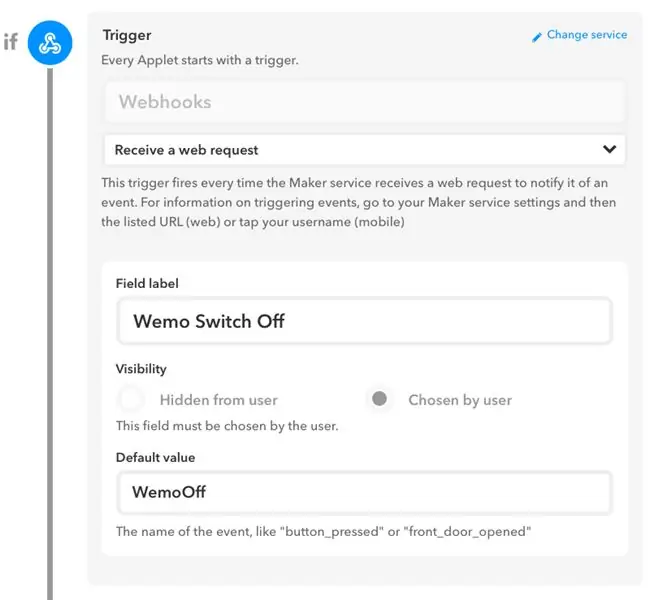
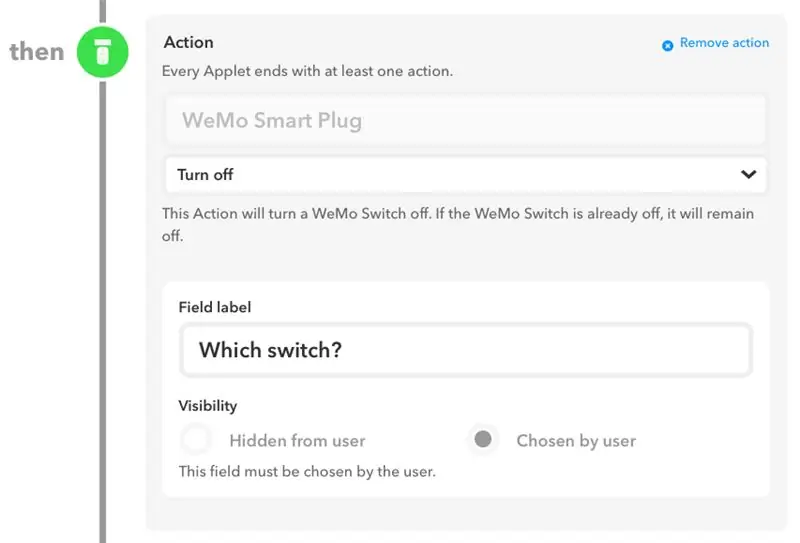
Біздің электронды поштаның триггері Wemo ақылды штепсельін қосқаннан кейін және балға соғылғаннан кейін, біз енді Wemo -ны өшіреміз. Бұл үшін екінші апплет қажет болады.
- Https://platform.ifttt.com/maker/ сайтына өтіп, «Жаңа апплет» түймесін басыңыз.
- Триггер ретінде «Webhooks» қызметін және «Веб -сұраныс жасауды» таңдаңыз. Содан кейін «WemoOff» деп әдепкі мәнді енгізіңіз.
- Әрекет ретінде «Wemo Smart Plug» қызметін қызмет ретінде, ал «Өшіруді» әрекет ретінде таңдаңыз.
- Аяқтағаннан кейін апплетті сақтаңыз.
- «IFTTT.com сайтында қосу» түймесін басып, қосыңыз
Біздің Wemo енді IFTTT пайдаланушы тіркелгісімен байланысты электрондық пошта мекенжайын қолдана отырып, IFTTT -ке электрондық пошта жібергеннен кейін, кешіктірілгеннен кейін қосылатын және сөнетін етіп конфигурацияланған. «#WemoOn» тақырыбы бар [email protected] электрондық поштасын жіберіп көріңіз. Сіздің шығыс электрондық поштаңыз IFTTT есептік жазбасын орнату үшін пайдаланылатынына көз жеткізіңіз. Wemo Smart Plug қысқа уақытқа созылғаннан кейін қосылып, сөнуі керек. Қосымша дыбыстық әсер алу үшін гонгты қосуға болады.:)
16 -қадам: Wemo іске қосатын IFTTT электрондық пошта мекенжайын өзгерту
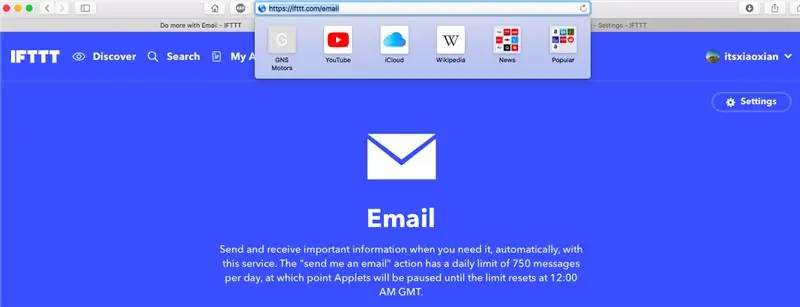
Біз IFTTT электрондық поштасына негізделген апплетті іске қосу үшін басқа электрондық пошта мекенжайын алғымыз келуі мүмкін. Мысалы, біз SalesForce немесе басқа CRM -ден [email protected] электронды поштасына тікелей жіберуді және біздің gong жүйесін өшіруді қалауымыз мүмкін. Бұл электрондық пошта пайдаланушы тіркелгісінің электрондық поштасынан өзгеше болады.
IFTTT әрекет триггері ретінде танитын электрондық пошта мекенжайын өзгерту үшін https://ifttt.com/email сайтына өтіп, «Параметрлер» түймесін басыңыз.
17 -қадам: Электрондық поштаның автоматтандырылған дабылын / триггерін орнату
Біз ақырында біздің gong жүйесін іске қосатын автоматтандырылған электрондық пошта оқиғасын орнатуға қадам бастық. Бірнеше нұсқаны қарастырайық:
-
Сатылымды тойлаңыз: SalesForce -тегі мүмкіндікті ауыстырған кезде немесе мүмкіндікті жапқан кезде электрондық поштаны өшіріңіз.
- Ол үшін тұтынушы түрлендірілген кезде электрондық поштаны өшіретін Salesforce Workflow ережесін орнатыңыз. Электрондық пошта үлгісі «#WemoOn» тақырыбы бар [email protected] электрондық поштасын жіберетініне көз жеткізіңіз.
- Мұнда SalesForce бағдарламасында Workflow ережелері арқылы электрондық поштаны автоматты түрде іске қосу туралы жалпы нұсқаулық бар. Тағы да, SalesForce жіберушінің электрондық пошта мекенжайы сіздің IFTTT электрондық пошта апплетінің адресі ретінде орнатылғанына көз жеткізіңіз, әйтпесе IFTTT не істеу керектігін білмейді.
-
Аяқталған тапсырманы атап өтіңіз: жоба немесе тапсырма аяқталған кезде электрондық поштаны өшіріңіз.
- Мұны істеу үшін сіз Zapier сияқты қызметті қолдана аласыз және жобаны басқару құралында белгілі бір оқиға болған кезде электрондық поштаны жібере аласыз.
- Мысалы, бұл Trello - Email Zap Trello тапсырмасы Аяқтау бағанына жылжытылған сайын электрондық поштаны жібере алады.
Бұл тек кейбір идеялар. Біз жасаған нәрсе - бұл электрондық пошта арқылы іске қосылатын GONG роботы. Автоматтандырылған электрондық поштаның қашан және қалай жіберілетіні - бұл жабайы карта. Сәлем!
Ұсынылған:
$ 5 ESP8266 көмегімен YouTube жазылушыларының DIY экраны - кодтау қажет емес: 5 қадам

$ 5 ESP8266 көмегімен YouTube жазылушыларының экраны - кодтаудың қажеті жоқ: Бұл жобада мен сізге ESP8266 Wemos D1 Mini тақтасын кез келген YouTube арнасының жазылушылар санын 5 доллардан төмен көрсету үшін қалай қолдануға болатынын көрсетемін
Жарықдиодты шамдар мен дыбысы бар DIY өнертапқыштық ART жобасының идеясы: 3 қадам

Жарықдиодты шамдар мен дыбыстары бар DIY өнертапқыштық өнер жобасының идеясы: Бұл бейнеде мен сізге LED таспасы мен дыбысты қолдана отырып, үйде бірегей өнер жобасын жасауды көрсетемін
Chrome Web кеңейтімі - алдын ала кодтау тәжірибесі қажет емес: 6 қадам

Chrome веб -кеңейтімі - алдын ала кодтау тәжірибесі қажет емес: Chrome кеңейтімдері - бұл пайдаланушылардың шолу тәжірибесін жақсарту үшін жасалған шағын бағдарламалар. Chrome кеңейтімдері туралы қосымша ақпарат алу үшін https://developer.chrome.com/extensions торабына өтіңіз. Chrome Web Extension жасау үшін кодтау қажет, сондықтан HT шолуы өте пайдалы
Сенімді, қауіпсіз, теңшелетін SMS қашықтан басқару құралы (Arduino/pfodApp) - кодтау қажет емес: 4 қадам

Сенімді, қауіпсіз, теңшелетін SMS қашықтан басқару құралы (Arduino/pfodApp) - кодтау қажет емес: 2018 жылдың 6 шілдесінде жаңарту: SIM5320 көмегімен осы жобаның 3G/2G нұсқасы қол жетімді Жаңартылған: 19 мамыр 2015 ж.: PfodParser кітапханасының 2.5 нұсқасын қолданыңыз. жоғары Ол қалқанға қосылуға жеткілікті уақыт бермеу туралы хабарланған мәселені шешеді
Adafruit Feather NRF52 реттелетін басқару элементтері, кодтау қажет емес: 8 қадам (суреттермен)

Adafruit Feather NRF52 реттелетін басқару элементтері, кодтау қажет емес: 2019 жылдың 23 сәуірін жаңарту - Millis () пен PfodApp көмегімен Arduino Date/Time Plotod/Logging (Arduino Date/Time Plotting/Logging) соңғы ақысыз pfodDesigner V3.0.3610+ жасалған қара деректерді күн/уақытпен салыстыру үшін Arduino эскиздерін аяқтаңыз
